 |
|
||
|

|

|
|||||||
| Otros modelos antiguos de HTC Otros modelos antiguos de HTC |
 |
|
|
Herramientas |
|
#1
|
||||
|
||||
|
Htc evo 4g roaming digital
Quitar digital roaming al htc evo 4g
|
|
|
|
#2
|
||||
|
||||
|
Amigos como le quito lo del roaming digital al htc evo 4g??? Ayudaaaaaaaaaaaaaaa porfavorrrrrrrr
|
|
#3
|
||||
|
||||
|
tienes que cambiar tu PRL por otro...
__________________
HTC ONE Unblocked edition Android 4.3.3 ARHD GPE
S-OFF, Super CID, Firmware 2.24  |
|
#4
|
||||
|
||||
|
amigo no se para que quieras quitarlo pero en fin si quieres cambiar el PRL sigue este guia y checa todas las imagenes en los link azules
Guia para dejar tu Sprint HTC Android CDMA al 100% con Iusacell Ya que noto que no hay mucha información de cómo dejar funcionando nuestros HTC Hero al 100% con Iusacell me propuse a crear una guía en español para poder configurar nuestros equipos, esta guía en teoría debe poderse aplicar a cualquier dispositivo con Android, y digo en teoría porque solo he tenido oportunidad de probarla con mi HTC Hero, así que depende de ustedes si quieren intentarlo y hacernos saber a todos si funciona o no. Esta guía se irá actualizando constantemente, por favor háganme saber si les funciono o si hace falta corregir algo, muchas gracias, en el transcurso de la semana terminare el tutorial y les pondré la sección de configuración de datos. NOTA: ·Esta guía solo sirve para el HTC Hero versión CDMA (Sprint), no sirve para la versión GSM. ·Este procedimiento no puede causarle ningún daño a tu equipo, pero como dicen por ahí, no me hago responsable ningún incidente que pueda ocurrir, este procedimiento va bajo tu propia responsabilidad. 1.¿Qué necesitamos? a.Información que necesitaremos ·MDN : Tu número de teléfono de 10 dígitos ·MIN: Este numero de 10 dígitos puedes obtenerlo llamando a atención a clientes de iusacell, es su deber proporcionártelo, también puedes obtenerlo de tu antiguo equipo que ya está funcionando con iusa, tienes que ir a la información del sistema. ·MEID (HEX): Este número es básicamente tu número de serie, podrás encontrarlo en la parte trasera del equipo bajo la batería, o marcando ##786# desde tu HTC Hero ·SPC: Numero que usamos para acceder a las opciones de configuración de nuestro dispositivo, este número lo vamos a obtener en este tutorial usando el CDMA Workshop b.Software ·QPST 2.7 Build 323: Para esta guía usaremos esta versión, es recomendable usar una versión superior si es que existe. http://www.mediafire.com/?zz22ni14mdy ·CDMA Workshop v3.4.5 o superior: usaremos este programa para obtener el SPC de nuestro dispositivo, para propósitos de este tutorial bájense el programa en versión demo de la página siguiente página: http://www.cdma-ware.com/workshop.html ·Drivers para que la PC detecte nuestro HTC Hero en modo diagnostico. http://www.mediafire.com/?fl5ufiykdml 2.Conectando el dispositivo a la PC Nota: Para poder usar nuestro dispositivo en modo diagnostico asegúrense de tener marcada la casilla de USB Debugging en su HTC Hero, Settings -> Applications -> Development -> USB Debugging a.Lo primero que tienes que hacer es marcar ##DIAG# (##3424#) desde tu HTC Hero, cuando hayas puesto ese código aparecerá una pantalla negra que significa que ya estás en modo diagnostico b.Después de entrar en modo diagnostico desde tu teléfono conéctalo a tu PC y te pedirá los drivers de tu teléfono, búscalos en la carpeta donde descomprimiste el archivo adjunto llamado “HTC_Hero_DIAG_Drivers.rar” c.Confirma que tu teléfono haya sido detectado correctamente, para hacer esto ve al administrador de dispositivos de Windows y asegúrate de que puedas encontrar un dispositivo llamado “HTC Diagnostic Interface (COMX)” dentro de “Puertos (COM y LPT)”, toma nota del puerto en el que está instalado el dispositivo porque lo usaremos más adelante. 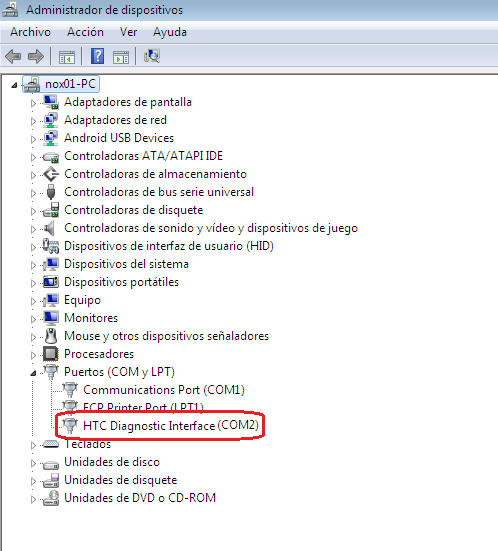 3.Obteniendo el SPC a.Abre el CDMA Workshop b.Selecciona el puerto donde está conectado el Dispositivo (paso 2.c) en la pestaña de Main dentro de la sección de COM Settings (At Mode) 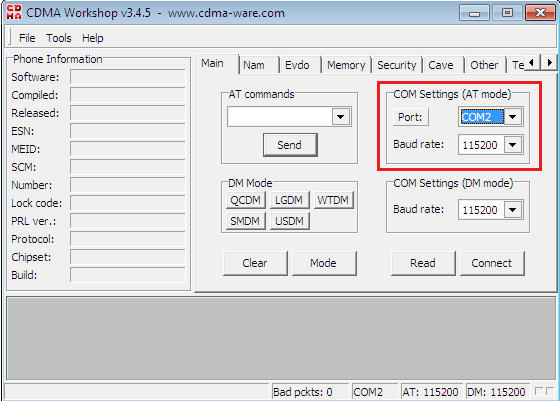 c.Oprime Connect y asegúrate de que se haya realizado la conexión, si así fue oprime el botón que dice read y espera unos segundos, del lado izquierdo podrás ver información de tu teléfono. 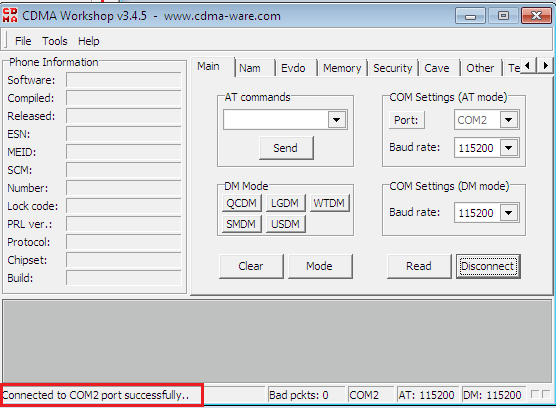 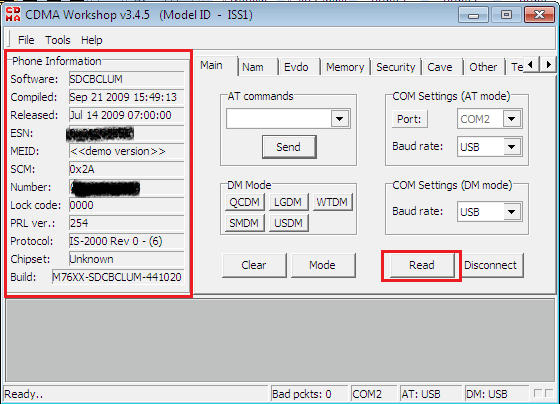 d.Por último ve a la pestaña de Security y en el recuadro que dice “SPC / User lock” oprime el botón que dice Read y apunta el numero de 6 dígitos que apareció en el recuadro dentro de esa sección. Listo ya tenemos nuestro SPC y podemos proseguir con la programación del dispositivo.  4.Configurando el dispositivo para hacer y recibir llamadas y mensajes Nota: en los campos donde no se mencione que valor se le va a poner te sugiero lo dejes como en el screenshot a menos que sepas que pasa si lo cambias. a.En el menú inicio, abre la carpeta que dice QPST y selecciona el programa que se llama QPST Configuration y después ir a la pestaña llamada Ports. 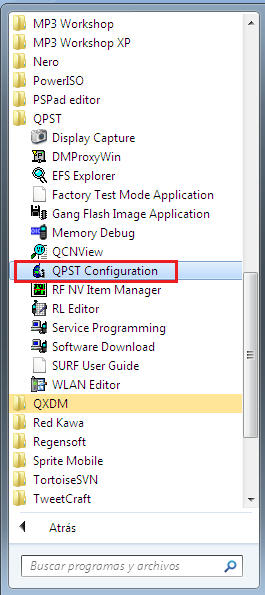 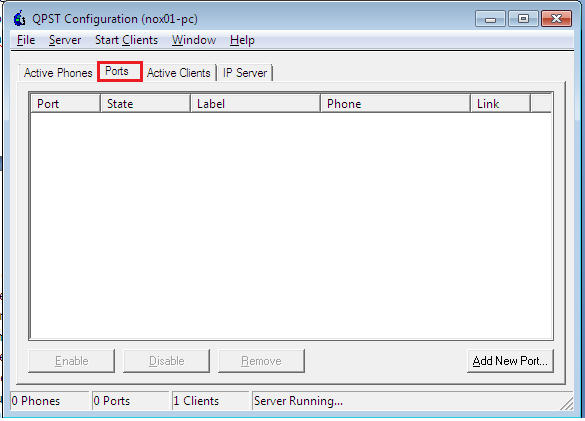 b.Si el puerto donde está conectado NO está en la lista, entonces tenemos que agregarlo, de lo contrario pasemos al siguiente paso, para agregar el puerto, oprimimos el botón Add New Port y agregamos el puerto en donde esta nuestro dispositivo. 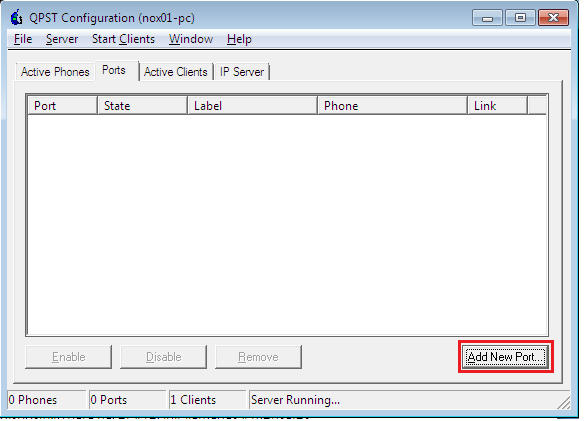 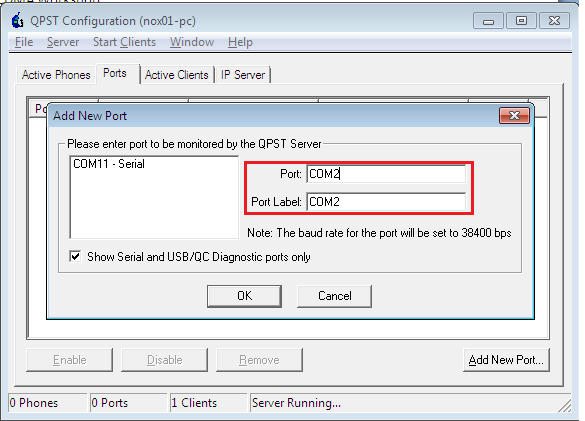 c.Nos aseguramos que en Link diga USB y en Phone diga FFA/SURF 7600 WinMob… 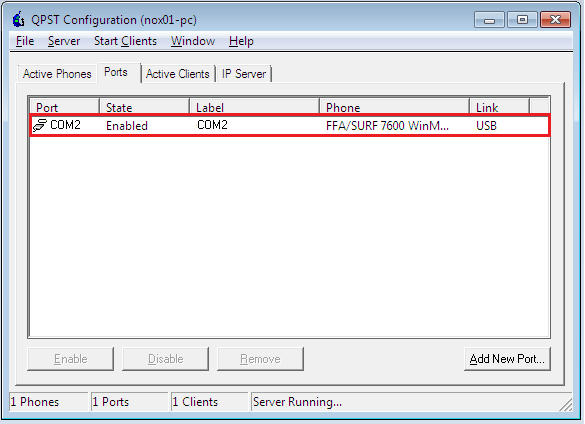 d.Abrimos el QPST Service Programming, seleccionamos New Phone. 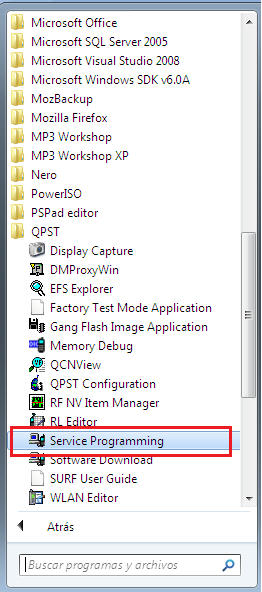 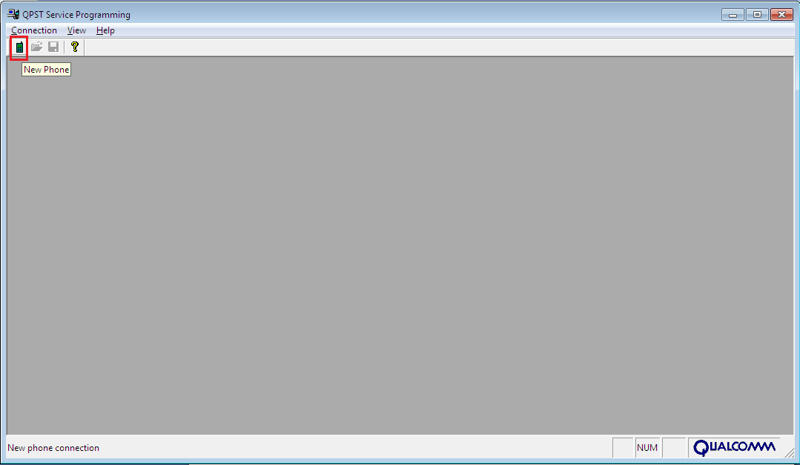 e.Seleccionamos el único dispositivo que debe aparecer en “Select an active pone”. 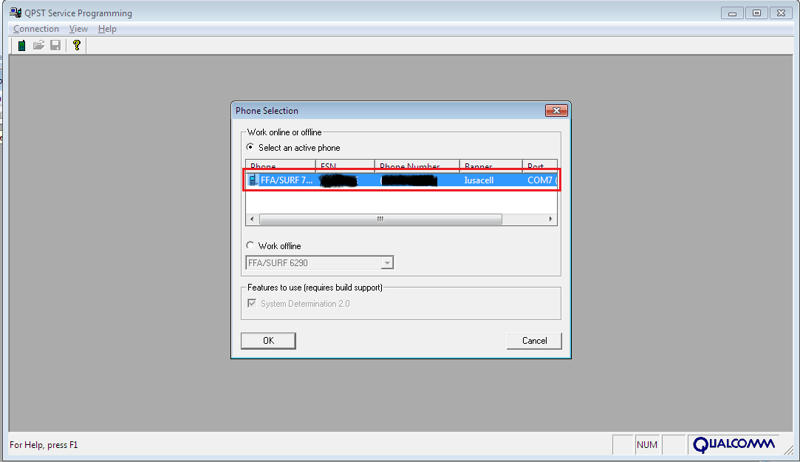 f.Ya que hayamos oprimido Ok y pasado a la siguiente pantalla oprimiremos el botón que dice “Read from phone”, luego nos va a pedir el SPC que obtuvimos en el paso 3, lo escribimos y seleccionamos Ok. 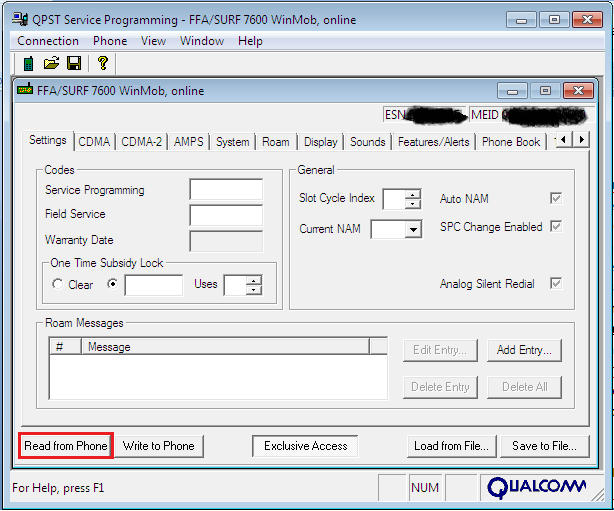 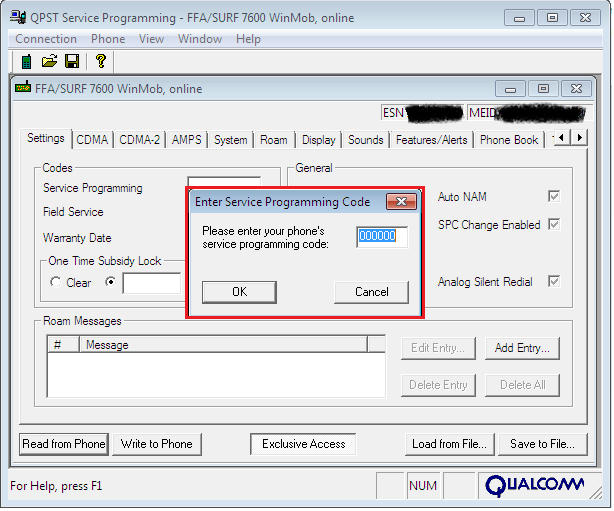 g.En la primera pestaña (Settings) no le muevas nada, aunque si lo deseas, puedes cambiar tu SPC en el campo que dice “Service Programming”, puedes ponerlo a ceros si quieres, no es algo necesario, pero si quieres este es el lugar. 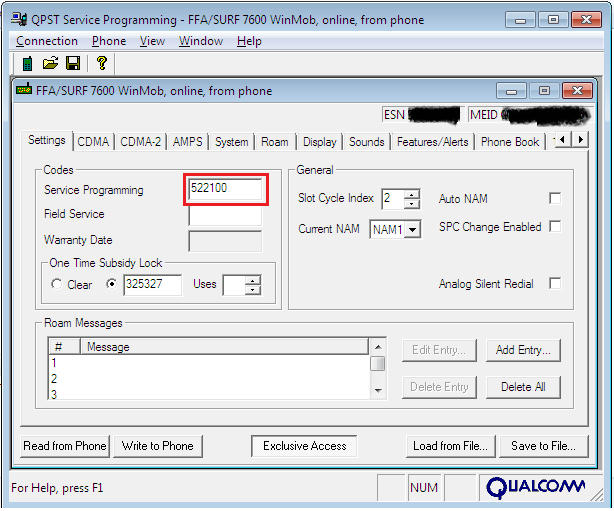 h.En las pestañas de CDMA y CDMA-2: ·NAM Name: Puedes poner el nombre que gustes, yo lo tengo como Iusacell, este nombre debería ser el proveedor de servicio. ·Directory #: aquí vas a poner tu MDN (Numero de teléfono) a 10 dígitos ·IMSI_S: Aquí va tu MIN ·AOC: Debe ser el ultimo numero de tu MDN, por lo general se pone automáticamente ·Para todos los demás campos deja todo como esta en los screenshots 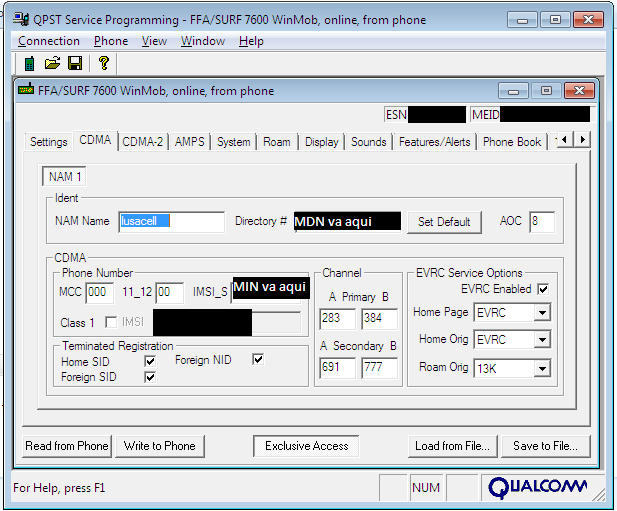 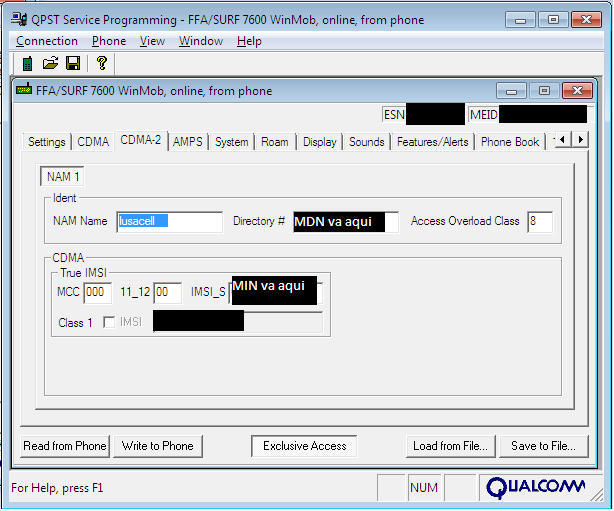 i.En La pestaña que dice “AMPS” para la sección de ”Ident”, haz lo mismo que hiciste en el paso anterior, donde dice “Phone Number” pon tu MIN y deja todos los demás campos como en el screenshot. 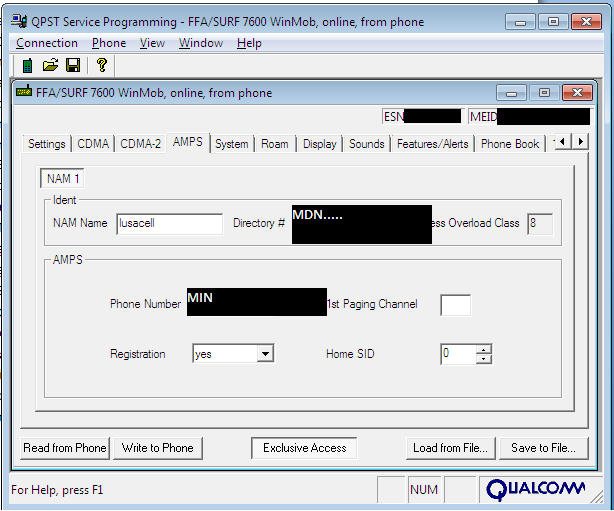 j.Pestaña de “System” ·Para la sección de “Ident”, haz lo mismo que hiciste en los pasos anteriores. ·En la sección de “System” vas a agregar tu Home SID / NID, estos datos puedes llamar y pedírselos a iusa, si tienes el dato de tu Home SID, inclúyelo en esta sección, si no lo tienes, te debe de funcionar con 1525/65535. 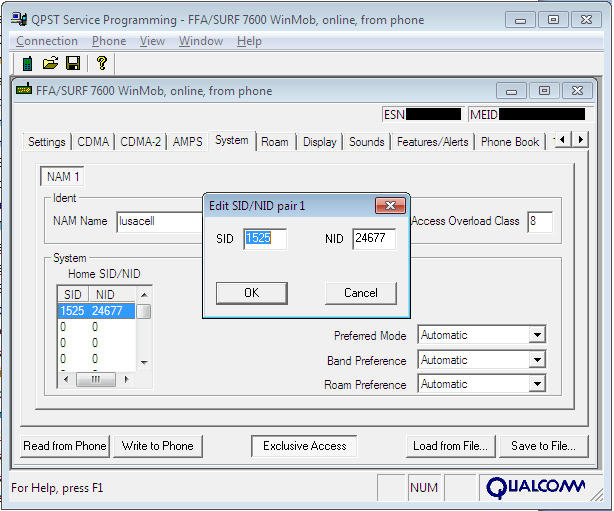 k.Pestaña “Roam”, aquí es donde vamos a agregar el PRL de nuestra región, seleccionaremos la opción “Browse” y buscaremos nuestro PRL, hasta donde se, el PRL 254 debe funcionar para la mayoría de los casos, pero para conocer más detalles de que PRL te corresponde consulta este foro: http://www.darkclockers.com/foros/showthread.php?t=8619 l.Display: simplemente pon el mismo nombre que le estuviste poniendo en el “NAM Name” de las secciones anteriores. 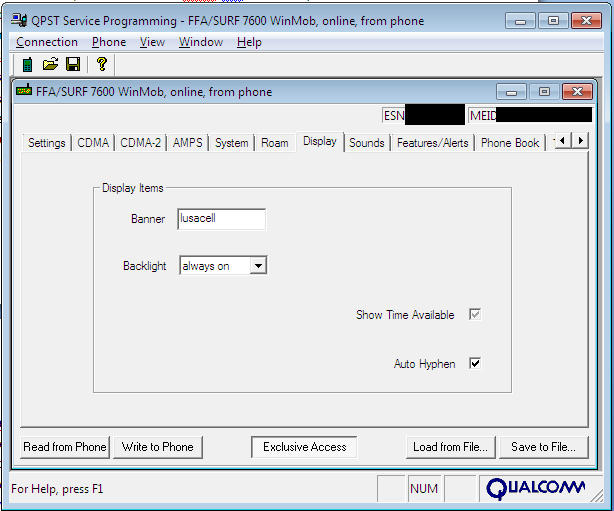 m.Oprime el botón de abajo a la izquierda que dice “Write to phone”, espera a que te confirme que lo hizo y listo, con lo que acabamos de hacer ya debemos tener voz y SMS, reinicia el teléfono para confirmarlo, pero te sugiero continuar con el tutorial para que ya cuando lo reiniciemos tengamos todos nuestros servicios funcionando incluyendo datos. 5.Configurando el dispositivo para tener datos Ya que noto que no hay mucha información de cómo dejar funcionando nuestros HTC Hero al 100% con Iusacell me propuse a crear una guía en español para poder configurar nuestros equipos, esta guía en teoría debe poderse aplicar a cualquier dispositivo con Android, y digo en teoría porque solo he tenido oportunidad de probarla con mi HTC Hero, así que depende de ustedes si quieren intentarlo y hacernos saber a todos si funciona o no. Esta guía se irá actualizando constantemente, por favor háganme saber si les funciono o si hace falta corregir algo, muchas gracias. NOTA: • Esta guía solo sirve para el HTC Hero versión CDMA (Sprint), no sirve para la versión GSM. • Este procedimiento no puede causarle ningún daño a tu equipo, pero como dicen por ahí, no me hago responsable ningún incidente que pueda ocurrir, este procedimiento va bajo tu propia responsabilidad. 1. ¿Qué necesitamos? a. Información que necesitaremos [ul]• MDN : Tu número de teléfono de 10 dígitos • MIN: Este numero de 10 dígitos puedes obtenerlo llamando a atención a clientes de iusacell, es su deber proporcionártelo, también puedes obtenerlo de tu antiguo equipo que ya está funcionando con iusa, tienes que ir a la información del sistema. • MEID (HEX): Este número es básicamente tu número de serie, podrás encontrarlo en la parte trasera del equipo bajo la batería, o marcando ##786# desde tu HTC Hero • SPC: Numero que usamos para acceder a las opciones de configuración de nuestro dispositivo, este número lo vamos a obtener en este tutorial usando el CDMA Workshop[/ul] b. Software [ul]• QPST 2.7 Build 323: Para esta guía usaremos esta versión, es recomendable usar una versión superior si es que existe. http://www.mediafire.com/?zz22ni14mdy • CDMA Workshop v3.4.5 o superior: usaremos este programa para obtener el SPC de nuestro dispositivo, para propósitos de este tutorial bájense el programa en versión demo de la página siguiente página: http://www.cdma-ware.com/workshop.html • Drivers para que la PC detecte nuestro HTC Hero en modo diagnostico. http://www.mediafire.com/?fl5ufiykdml[/ul] c. La participación de Iusacell! [ul]• Bueno como muchos de ustedes saben, lo único que necesitamos de iusacell es acudir a algún centro de servicio y pedirles que den de alta nuestro MEID con nuestro plan, o si no tienen un plan pueden contratar un prepago por internet, o acudir a un centro de servicio y pedirles que den de alta tu MEID con un nuevo prepago, ahí ya es dependiendo del caso, solo les advierto, es probable que les digan que no se lo pueden configurar, que no les garantizan que vaya a servir, o puede que te pongan 1000 peros, pero solo díganles que están consientes del riesgo y aun así quieren dar de alta su MEID, no entrare en detalles de los cuestionamientos de iusacell, pero este será el único paso en el que tendremos que tratar con ellos directamente, yo diría que este es el más difícil. • Como recordatorio, si van a tramitar una línea nueva NO OLVIDEN registrarla en el renapo, si no…. Simplemente no sabrán si la configuración funciono o no. • Este tramite es GRATUITO, si se los cobran simplemente vayan a otro centro de servicio, que no tienen por que cobrarles.[/ul] 2. Conectando el dispositivo a la PC Nota: Para poder usar nuestro dispositivo en modo diagnostico asegúrense de tener marcada la casilla de USB Debugging en su HTC Hero, Settings -> Applications -> Development -> USB Debugging [ul]a. Lo primero que tienes que hacer es marcar ##DIAG# (##3424#) desde tu HTC Hero, cuando hayas puesto ese código aparecerá una pantalla negra que significa que ya estás en modo diagnostico b. Después de entrar en modo diagnostico desde tu teléfono conéctalo a tu PC y te pedirá los drivers de tu teléfono, búscalos en la carpeta donde descomprimiste el archivo adjunto llamado “HTC_Hero_DIAG_Drivers.rar” c. Confirma que tu teléfono haya sido detectado correctamente, para hacer esto ve al administrador de dispositivos de Windows y asegúrate de que puedas encontrar un dispositivo llamado “HTC Diagnostic Interface (COMX)” dentro de “Puertos (COM y LPT)”, toma nota del puerto en el que está instalado el dispositivo porque lo usaremos más adelante. 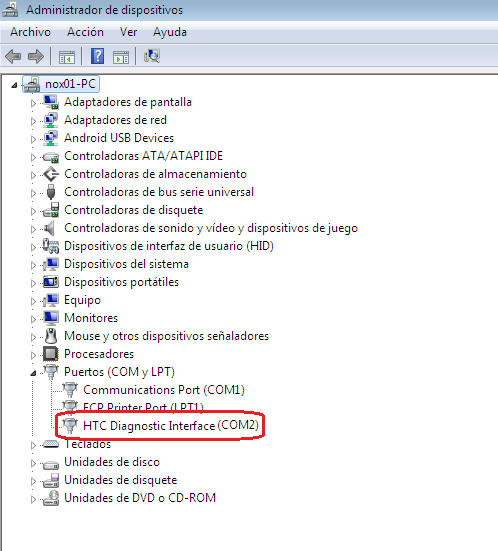 [/ul] [/ul]3. Obteniendo el SPC [ul]a. Abre el CDMA Workshop b. Selecciona el puerto donde está conectado el Dispositivo (paso 2.c) en la pestaña de Main dentro de la sección de COM Settings (At Mode) 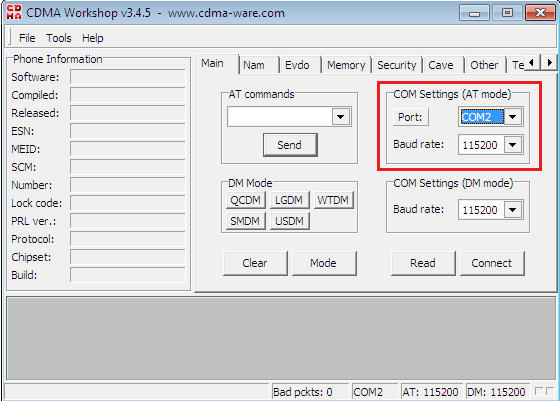 c. Oprime Connect y asegúrate de que se haya realizado la conexión, si así fue oprime el botón que dice read y espera unos segundos, del lado izquierdo podrás ver información de tu teléfono. 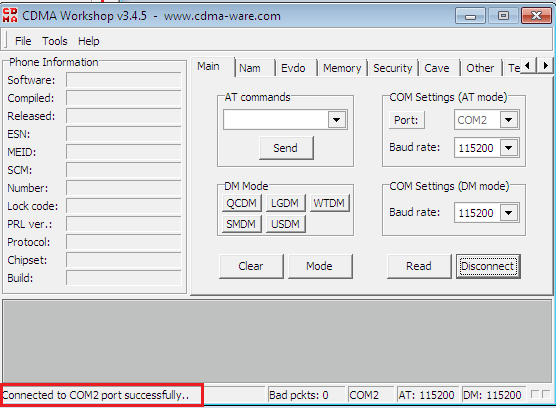 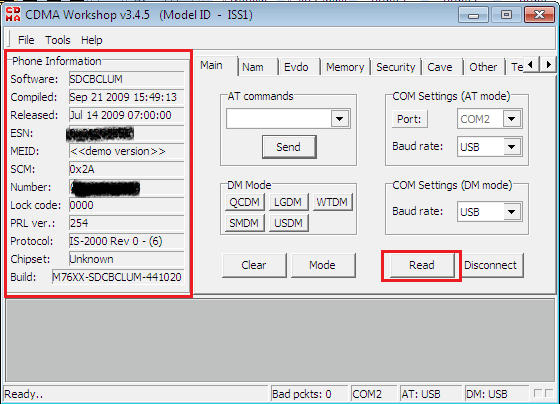 d. Por último ve a la pestaña de Security y en el recuadro que dice “SPC / User lock” oprime el botón que dice Read y apunta el numero de 6 dígitos que apareció en el recuadro dentro de esa sección. Listo ya tenemos nuestro SPC y podemos proseguir con la programación del dispositivo.  [/ul] [/ul]4. Configurando el dispositivo para hacer y recibir llamadas y mensajes Nota: en los campos donde no se mencione que valor se le va a poner te sugiero lo dejes como en el screenshot a menos que sepas que pasa si lo cambias. [ul]a. En el menú inicio, abre la carpeta que dice QPST y selecciona el programa que se llama QPST Configuration y después ir a la pestaña llamada Ports. 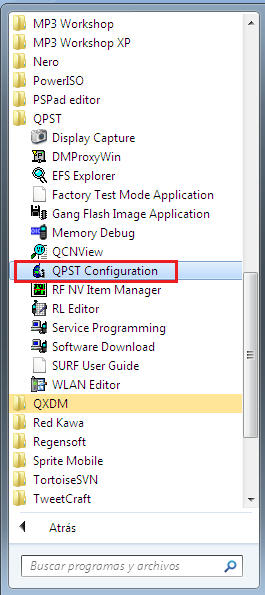 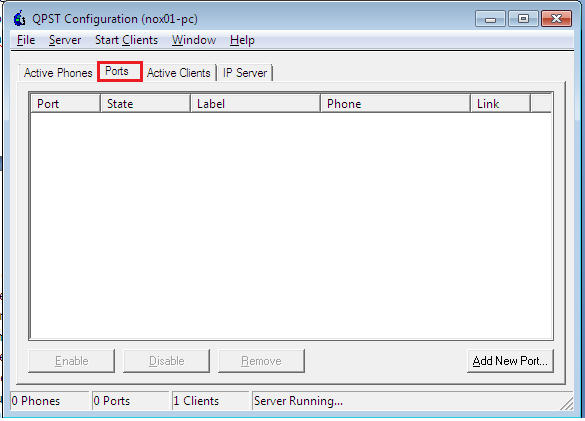 b. Si el puerto donde está conectado NO está en la lista, entonces tenemos que agregarlo, de lo contrario pasemos al siguiente paso, para agregar el puerto, oprimimos el botón Add New Port y agregamos el puerto en donde esta nuestro dispositivo. 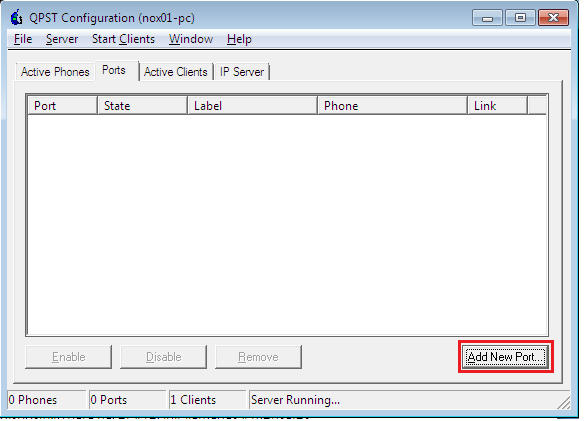 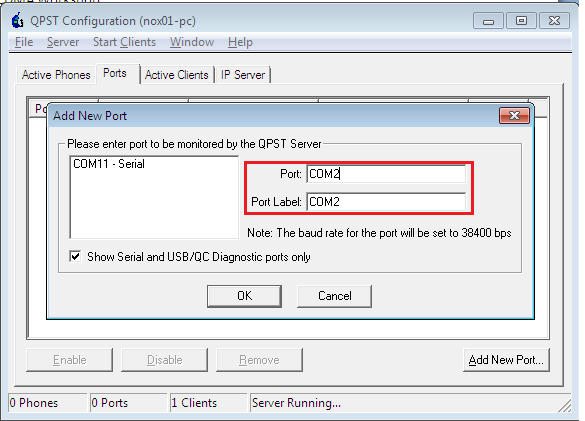 c. Nos aseguramos que en Link diga USB y en Phone diga FFA/SURF 7600 WinMob… 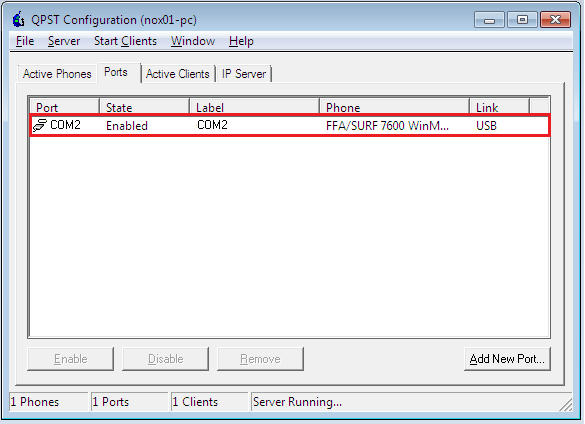 d. Abrimos el QPST Service Programming, seleccionamos New Phone. 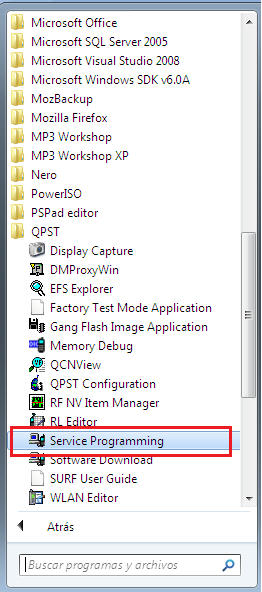 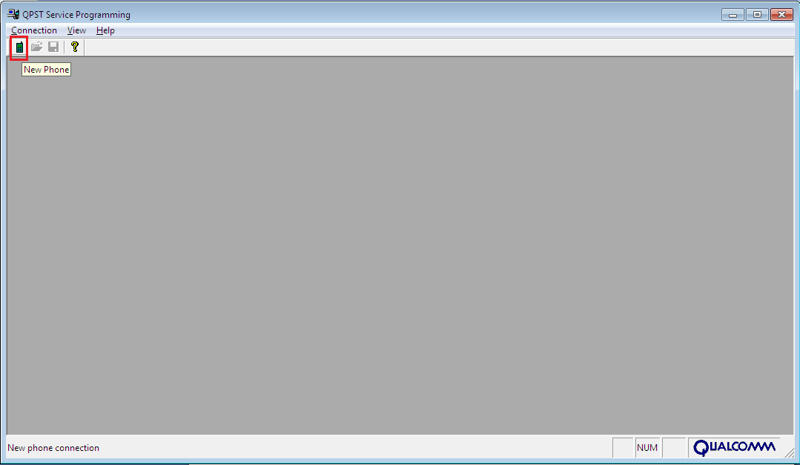 e. Seleccionamos el único dispositivo que debe aparecer en “Select an active pone”. 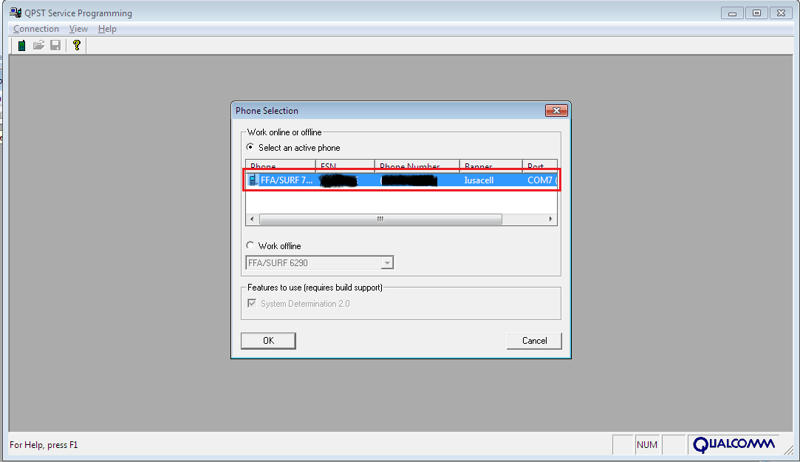 f. Ya que hayamos oprimido Ok y pasado a la siguiente pantalla oprimiremos el botón que dice “Read from phone”, luego nos va a pedir el SPC que obtuvimos en el paso 3, lo escribimos y seleccionamos Ok. 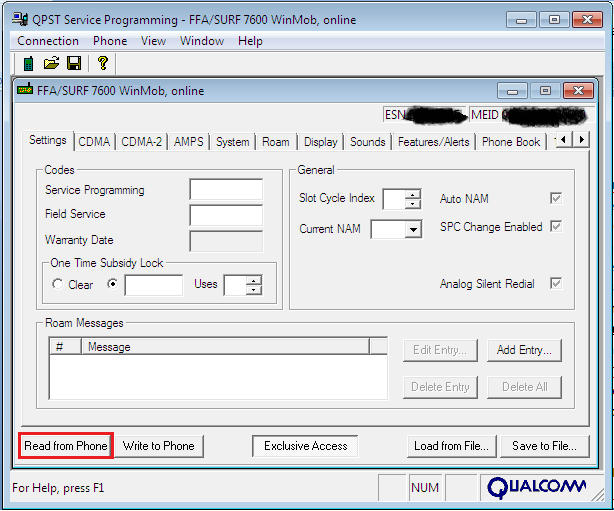 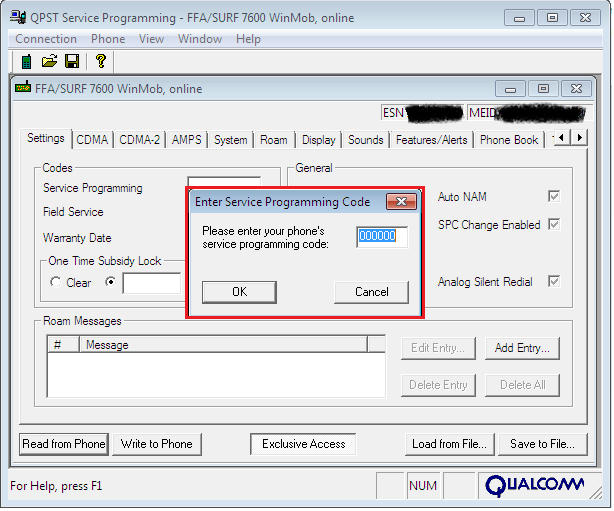 g. En la primera pestaña (Settings) no le muevas nada, aunque si lo deseas, puedes cambiar tu SPC en el campo que dice “Service Programming”, puedes ponerlo a ceros si quieres, no es algo necesario, pero si quieres este es el lugar. 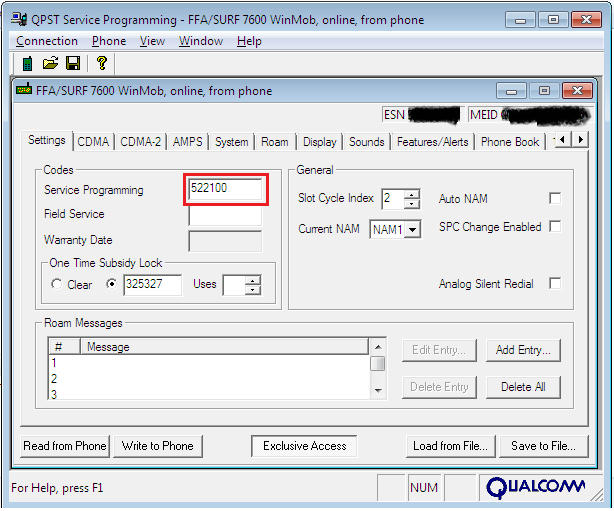 h. En las pestañas de CDMA y CDMA-2: • NAM Name: Puedes poner el nombre que gustes, yo lo tengo como Iusacell, este nombre debería ser el proveedor de servicio. • Directory #: aquí vas a poner tu MDN (Numero de teléfono) a 10 dígitos • IMSI_S: Aquí va tu MIN • AOC: Debe ser el ultimo numero de tu MDN, por lo general se pone automáticamente • Para todos los demás campos deja todo como esta en los screenshots 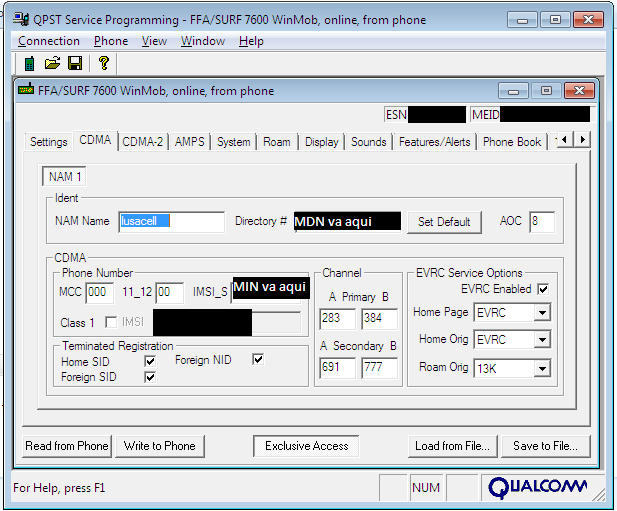 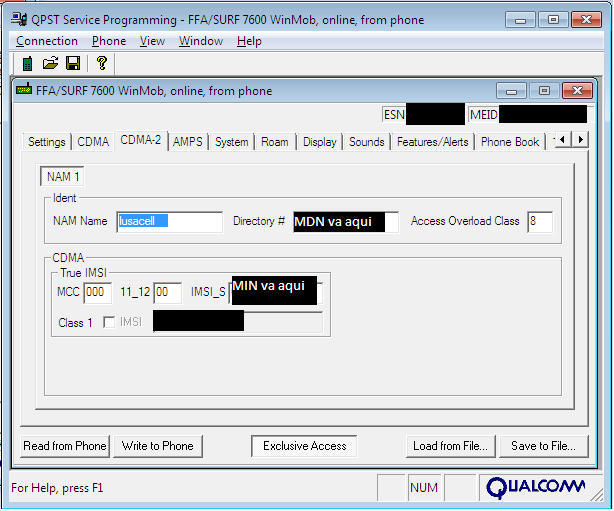 i. En La pestaña que dice “AMPS” para la sección de ”Ident”, haz lo mismo que hiciste en el paso anterior, donde dice “Phone Number” pon tu MIN y deja todos los demás campos como en el screenshot. 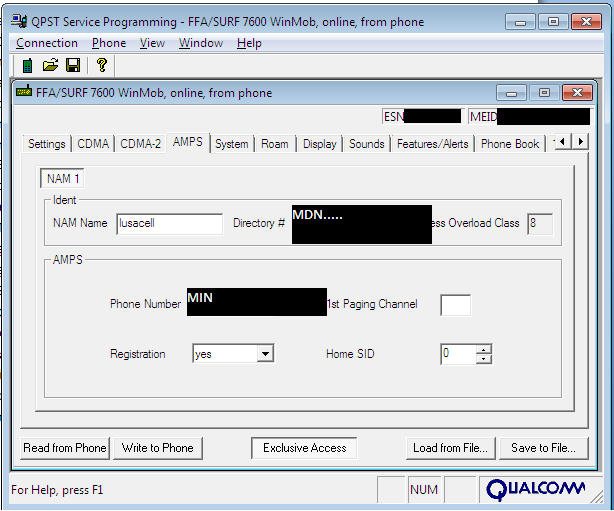 j. Pestaña de “System” • Para la sección de “Ident”, haz lo mismo que hiciste en los pasos anteriores. • En la sección de “System” vas a agregar tu Home SID / NID, estos datos puedes llamar y pedírselos a iusa, si tienes el dato de tu Home SID, inclúyelo en esta sección, si no lo tienes, te debe de funcionar con 1525/65535. 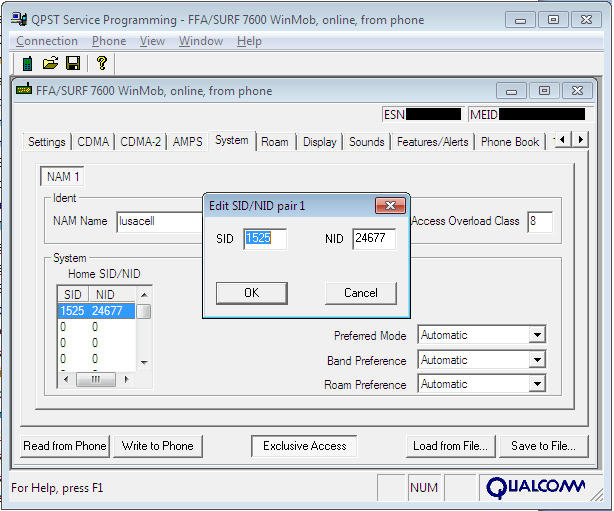 k. Pestaña “Roam”, aquí es donde vamos a agregar el PRL de nuestra región, seleccionaremos la opción “Browse” y buscaremos nuestro PRL, hasta donde se, el PRL 254 debe funcionar para la mayoría de los casos, pero para conocer más detalles de que PRL te corresponde consulta este foro: http://www.darkclockers.com/foros/showthread.php?t=8619 l. Display: simplemente pon el mismo nombre que le estuviste poniendo en el “NAM Name” de las secciones anteriores. 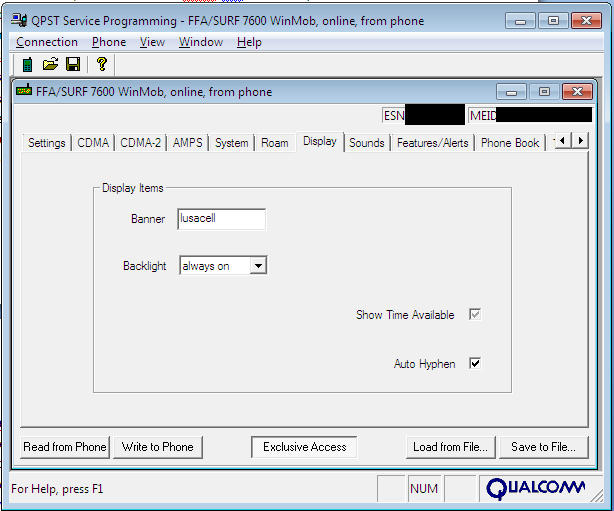 m. Oprime el botón de abajo a la izquierda que dice “Write to phone”, espera a que te confirme que lo hizo y listo, con lo que acabamos de hacer ya debemos tener voz y SMS, reinicia el teléfono para confirmarlo, pero te sugiero continuar con el tutorial para que ya cuando lo reiniciemos tengamos todos nuestros servicios funcionando incluyendo datos.[/ul] 5. Configurando el dispositivo para tener datos [ul] a. Las siguientes secciones déjenlas como en la imagen: 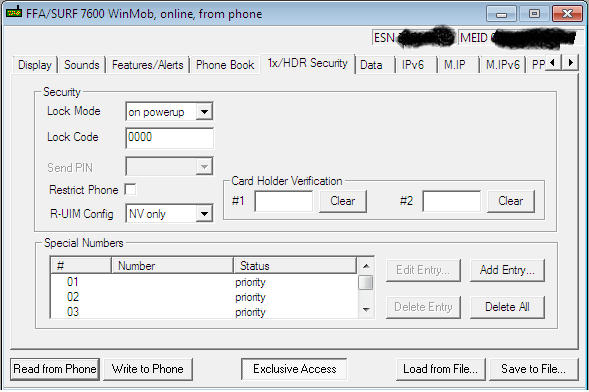 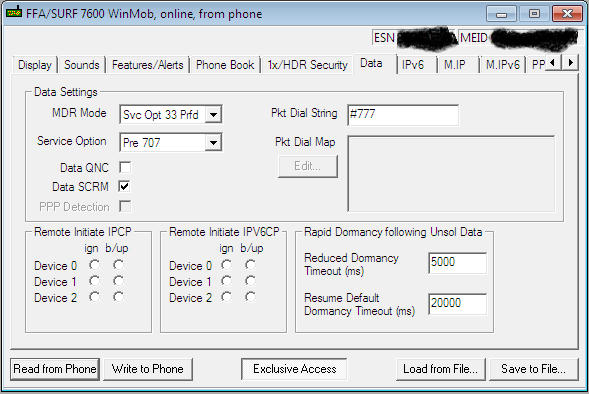 b. En la pantalla de M. IP tienen que borrar cualquier User profile que encuentren para poder agregar los dos nuevos, cuando hayas borrado los perfiles que se encuentran en esta ventana, oprime el botón “Add” y vamos a agregar el primer perfil, los datos de esos perfiles se detallan a continuación. 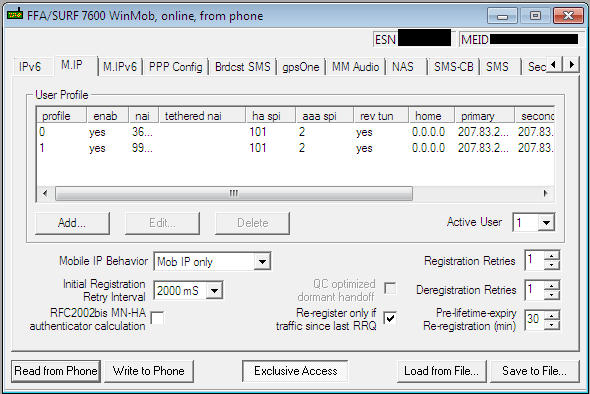 c. En este perfil tienes que poner la información como esta en la imagen, necesitaras tu min a 10 dígitos y tu MEID, cuando acabes de poner los datos oprime Ok. Con respecto a cuál es la IP más adecuada en el Primary HA Address y el Secondary te recomiendo leer la discusión abajo mencionada a detalle con respecto a los HA Address, ya que ahí encontraras el valor más adecuado, aunque si usas las IPs de la imagen aun así te debe funcionar. Esto de las HA Address aplica para el paso C y D. http://www.darkclockers.com/foros/showthread.php?t=7753 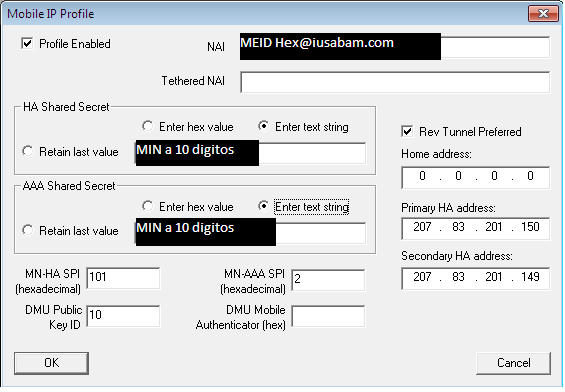 d. En la pantalla de M.IP podrás ver que ya está el perfil que acabamos de agregar, ahora oprime “Add” otra vez para agregar nuestro segundo perfil, pon la información como aparece en pantalla, asegúrate de escribirlos bien, si se te va un espacio o una letra no podrás navegar en EVDO, cuando termines oprime Ok. 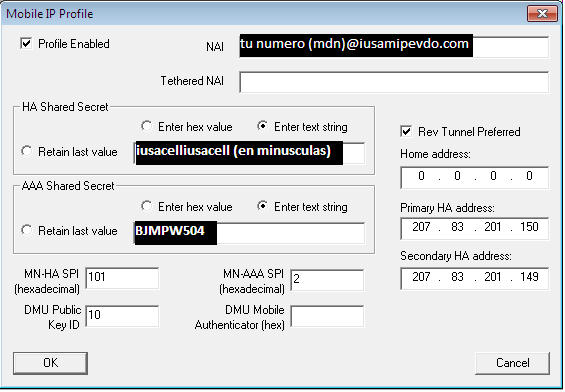 e. Para finalizar el proceso pon los datos justo como aparecen en la imagen, no te olvides del password. 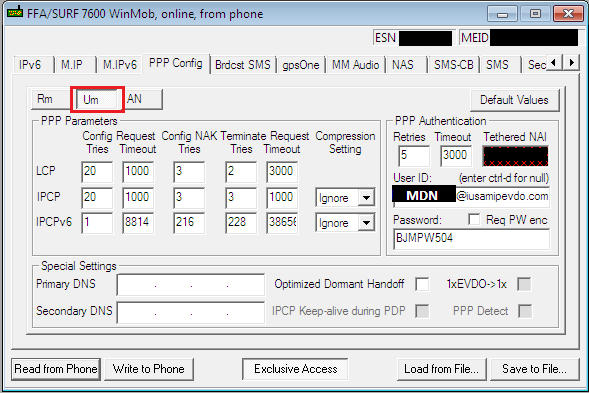 f. También hay que configurar la sección que dice “AN” alado de “Um”, que quede como en la imagen.  g. Oprime el botón de abajo a la izquierda que dice “Write to phone”, espera a que te confirme que lo hizo y listo, con lo que acabamos de hacer ya debemos tener voz y datos, reinicia el teléfono para confirmarlo, si te aparece algún error durante la escritura ignóralo, solo desconecta, conecta de nuevo y confirma que tus datos hayan sido guardados correctamente. Con esto damos por terminado el tutorial, si conocen alguna mejor configuración o si encuentran algún error por favor háganmelo saber para corregirlo, si tienen alguna duda o comentario háganmelo saber. |
|
#5
|
||||
|
||||
|
buen dia, disculpa estoy haciendo los pasos que mencionas, pero a la hora de instalar los drivers, me instala uno que se llama Myhtc, pero no aparece en el apartado com y lpt, sino en el apartado android. como puedo ponerlo en el apartado com y lpt para que io pueda realizar los demas pasos?¡ gracias y saludos
|
|
#6
|
||||
|
||||
|
Pues lo puedes cambiar desde tu celular llamando a tu operadora
Enviado desde mi PC36100 usando Tapatalk |
|
#7
|
||||
|
||||
|
NO mas no puedo hacer que el QPST
detecte el equipo HELP !!! 
|
|
#8
|
||||
|
||||
|
Que tal amigo muy buen post, yo necesito configurar mi HTC Hero (pc36100) para poder activar datos y navegar con mi plan de datos de la red movil, el problema es que yo soy de venezuela y como veo que dices que este post es para Iusacel entonces no sé si en la parte de navegación de datos es lo mismo?? te agradezco mucho si me puedes ayudar
|
|
#9
|
||||
|
||||
|
hola amigo buenas tardes, podrias poner de nuevo la imagen final de datos por que sono aparece "error mediafare" de antemano gracias
|
 |
 Estás aquí
Estás aquí
|
||||||
|
||||||